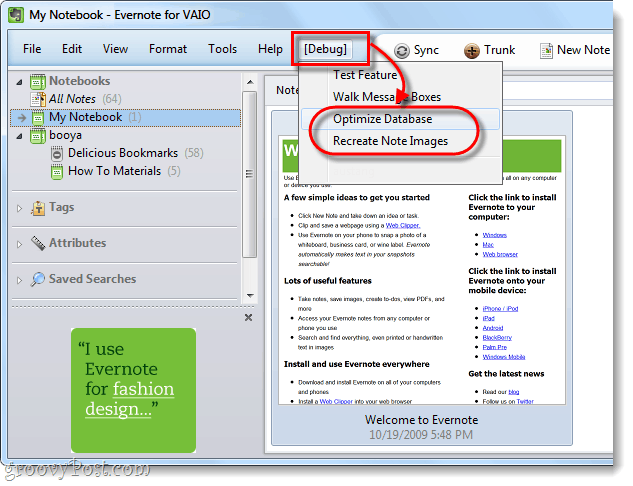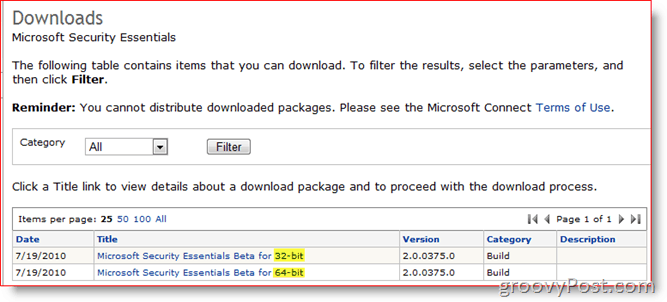Kako onemogočiti hiter dostop v Windows 10 File Explorerju
Microsoft Windows 10 / / March 18, 2020
Windows 10 ima vrsto novih funkcij, ena od njih je v File Explorerju in se imenuje Hitri dostop. To je pogled, ki ga privzeto odpre za hiter dostop do pogosto uporabljenih datotek.
Windows 10 predstavlja veliko novih možnosti v primerjavi s prejšnjimi različicami. Eden od njih je v File Explorerju in se imenuje Hiter dostop. Priljubljene nadomešča v navigacijskem podoknu File Explorer, ki omogoča dostop do pogosto uporabljenih datotek in map.
Ena stvar, ki vam morda ne bo všeč, je, da se privzeto odpre hitri dostop, kadar koli odprete File Explorer. Tu je pogled na to, kako onemogočiti hiter dostop, če niste ljubitelj tega, da prikaže svoje zadnje delo, in bi raje odprl že znani pogled tega računalnika.
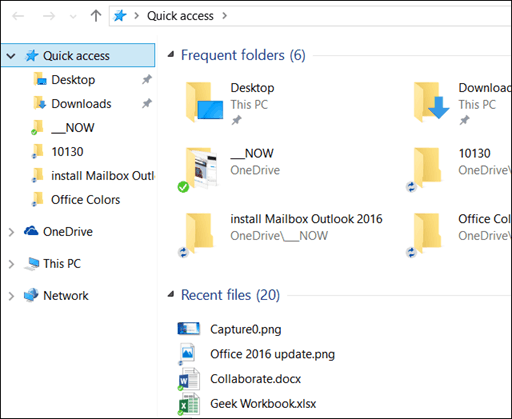
Onemogoči hiter dostop do sistema Windows 10
Najprej morate odpreti možnosti mape, tako da odprete meni Start in
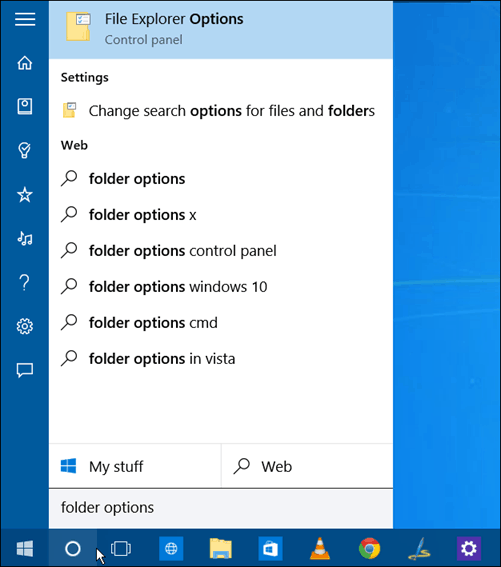
Lahko pa odprete File Explorer, kliknite jeziček View in nato Možnosti> Spremeni mapo in možnosti iskanja.
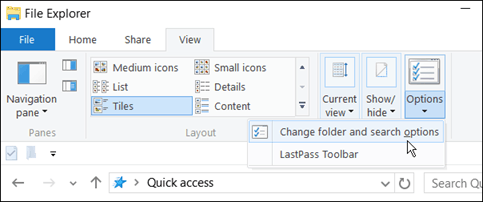
Kakor koli že, odprli se bodo okna z možnostmi map. Od tam spremenite Odprite File Explorer v spustni na Ta računalnik in kliknite V redu.
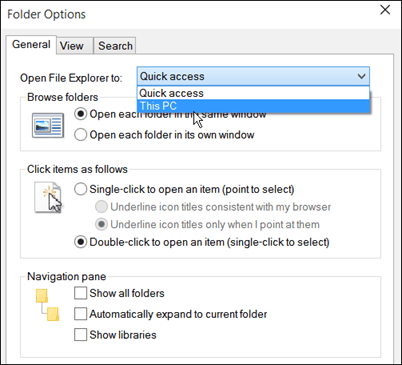
Zdaj ko odprete File Explorer, boste videli znani pogled PC-ja, ki ste ga bili vajeni v prejšnjih različicah sistema Windows.
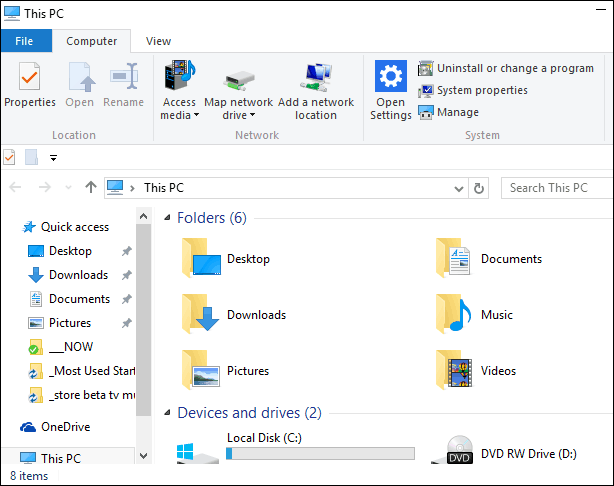
Metoda registracije
Hiter dostop lahko izklopite tudi s prilagoditvijo registra. Tako boste dobili enake rezultate kot zgoraj, odpiranje File Explorerja v moj PC - kar je najlažji način. Toda nekateri radi hodijo po poti registra, zato smo mislili, da jo bomo vključili sem. Seveda se pred tem prepričajte najprej varnostno kopijo registra ali ustvarite točko za obnovitev, če bi šlo kaj narobe.
Vrsta: regedit v iskalnem polju Cortana in pritisnite Enter.
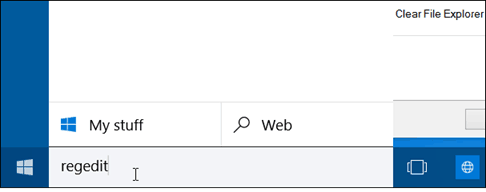
Pomaknite se do: HKEY_CURRENT_USER \ Software \ Microsoft \ Windows \ CurrentVersion \ Explorer \ Advanced.
In v desnem podoknu dvokliknite Izstrelite in spremenite svoje vrednosti vrednosti na nič. Zdaj odprite File Explorer in videli boste, da se odpre Ta računalnik.

Osebno se mi zdi hiter dostop koristna funkcija. Prihrani veliko časa, ne da bi se moral kopati po kopici imenikov, da bi našel tisto, kar potrebujem. Prav tako lahko pripnete mape, ki jih pogosto zaženete, kar je prav tako koristno.
Kakšen je namen vaše nove funkcije hitrega dostopa v Windows 10 - ljubiti ali sovražiti? Spodaj pustite komentar in nam sporočite svoje misli. Kot vedno se lahko pridružite bolj poglobljenim razpravam v Forumi za Windows 10.